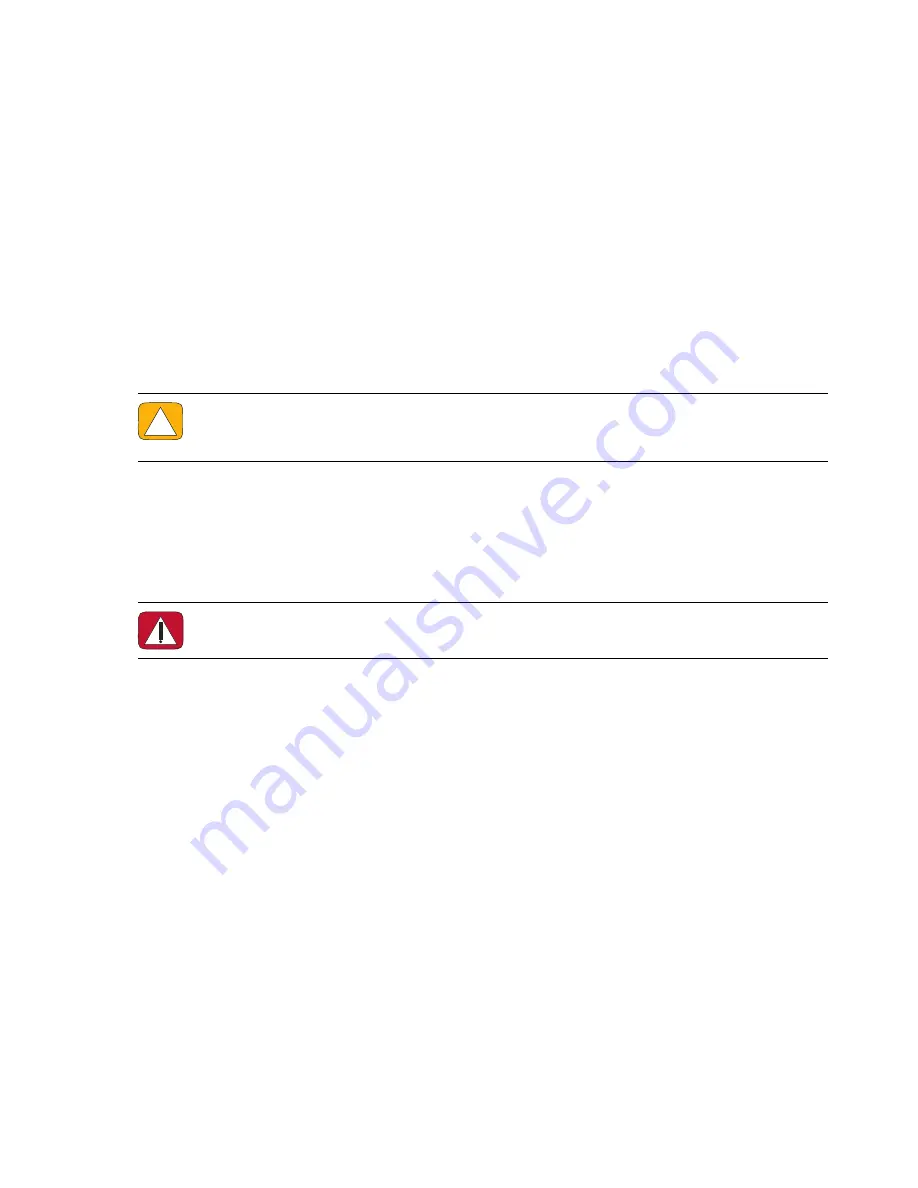
歡迎使用
23
清潔
HP TouchSmart PC
螢幕
清潔觸控螢幕之前,您必須先將電腦關閉以停用觸控螢幕。如果沒有關閉電腦,則觸控螢幕為啟用狀態,
您可能會在清潔螢幕時遺失資料。
為達到最佳的觸控效果,需要定期清潔
HP TouchSmart PC
螢幕四周與表面的灰塵。觸控螢幕的玻璃表
面,可以使用
HP TouchSmart PC
隨附的清潔抹布來清潔。您也可以使用軟布或紙巾,沾上一般的家用玻
璃清潔劑來清潔觸控螢幕。
為了達到最佳的觸控敏感度,請避免讓外物污染螢幕。避免讓螢幕的四周累積過多的灰塵。
若要清潔觸控螢幕:
1
關閉電腦。點選
[
開始
]
按鈕,然後點選
[
關機
]
。
2
從牆上拔下電源線。
3
在
HP TouchSmart PC
隨附的清潔布上噴灑少量溫和的玻璃清潔劑。您也可以使用軟布或紙巾,沾上
一般的家用玻璃清潔劑來清潔觸控螢幕。
4
擦拭觸控螢幕表面和四周以去除所有的灰塵、指紋或其他有可能會阻礙螢幕觸控辨識的微粒。
.
安全且舒適地使用
HP TouchSmart
在使用電腦前,請先安排您的電腦及工作區域位置,使您擁有工作上的舒適度並發揮最佳產能。如需瞭解
重要的人體工學相關資訊,請參閱
《安全與舒適指南》
:
請連線至網站
www.hp.com/ergo
。
請將
TouchSmart
顯示器置於室內以減少螢幕的反光。您也可以調整螢幕傾斜角度來減少反光。
TouchSmart
螢幕可做為輸入裝置,因此,顯示器放置的位置必須適當,您的肩膀與頸部才會比較舒適。
觸控螢幕時,顯示器必須放置在靠近您身體的位置,才可讓您的肩膀放鬆。使用觸控螢幕時,請放鬆您的
肩膀並將前手臂儘可能的靠近身體。如果您使用螢幕進行輸入的時間比較長,必須謹記這一點。另一個將
顯示器移動至離身體較近的方法是,將鍵盤置於顯示器下方。
您可以用各種方式來放置顯示器,直到您找到一個可以讓肩膀以及頸部、頭部都舒適的最佳位置。如果您
的肩膀感到不適,請嘗試將顯示往身體移動,或是降低桌面高度來降低顯示器的高度。如果您的後背上方
肌肉與頸部感到不適,請嘗試增加桌面高度來增加顯示器的高度。
警告事項:
請勿將清潔劑直接噴灑或倒在螢幕上,須先噴灑在不織布上,然後再擦拭觸控螢幕的四周和
表面。
在清潔螢幕四周或表面時,請勿使用具有磨蝕作用的清潔劑或布料,因為這會毀損觸控螢幕。
警告:
若要降低嚴重傷害的風險,請參閱
《安全與舒適指南》
。該指南不僅包含正確的工作站設置、姿
勢以及電腦使用者的健康和工作習慣等內容,還提供重要的電源與機械安全資訊。
Содержание TouchSmart 300-1000 - Desktop PC
Страница 1: ...使用手冊 ...
Страница 50: ...44 使用手冊 功能依型號而異 ...
Страница 60: ...二十二畫 讀卡機 LED 8 功能 6 記憶卡類型 6 二十三畫 顯示器 大小 1 清潔 23 解析度 4 ...
Страница 61: ...User Guide ...
Страница 92: ...26 User Guide Features may vary by model ...
Страница 112: ...46 User Guide Features may vary by model ...
Страница 122: ......
Страница 123: ......
Страница 124: ...Part number 575631 AC1 ...
















































